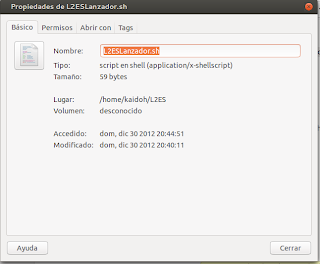Una de las características que nos permite Bumblebee es la de gestionar cuándo queremos utilizar nuestra gráfica Nvidia, normalmente, con aquellos programas y juegos que necesitan tirar más de tarjeta. Para ello, tenemos que anteponer el comando "optirun" (sin las comillas) delante del programa o juego que queremos correr de este modo.
En este caso, queremos hacer correr el juego Lineage II instalado mediante Wine. Si intentáis hacer correr el juego directamente, os dan unos cuantos errores que se deben, en su mayoría, a que hay que entrar primero en la ruta donde está el ejecutable del juego y después, ejecutarlo con el comando correspondiente. También hay que tener en cuenta que lanzamos directamente el ejecutable del juego y NO el Launcher de actualización. El motivo se debe a que ofrece errores al intentar correrlo con optirun.
Nota: A pesar de ello, tened en cuenta que el propio juego al lanzar, os saldrá un mensaje advirtiendo de que tenéis una versión antigua y tenéis que actualizar, por lo que sólo en esos casos habría que ejecutar primero el Launcher antes de jugar y eso se realizaría directamente con Wine.
#!/bin/bash
cd /rutadelacarpetasystemdeljuego
optirun wine l2.exe
Donde pone /rutadelacarpetasystemdeljuego tenéis que sustituirlo, obviamente, por la ruta de dicha carpeta en vuestro ordenador. La carpeta se llama "system". En la línea de abajo, después de wine, tenéis que poner el nombre de vuestro ejecutable. Si no tenéis un .exe si no un .bin, haced una copia del archivo y renombrarlo éste a .exe, quedando de la manera l2.exe.
Guardad y cerrad el archivo. Ahora, renombrad este archivo y ponedle extensión .sh.
Haciendo click con el botón derecho del ratón, en "Propiedades", pestaña "Permisos" seleccionamos al opción de "Permitir que el archivo sea un ejecutable". Cerramos la ventana de diálogo y copiamos el archivo en algún sitio del que no vayamos a moverlo. En mi caso, decidí copiarlo en la propia carpeta del L2.
Abrimos el programa llamado "Menú principal", con el que crearemos un acceso directo del L2 en nuestro dash, para incluso después, poder añadirlo a la barra de acceso directo. En "Menú Principal", meteros en la sección que queráis y dadle a "Añadir un elemento nuevo". En mi caso, lo incluí en la sección de "Juegos".
Se os abrirá una pequeña ventana de configuración.
- En "Tipo", aseguraros que pone "Aplicación".
- En "Nombre", el nombre que queráis que tenga vuestro lanzador del juego.
- En "Comando", tenemos que meter la ruta del archivo .sh que antes hemos creado.
- En "Comentario" no hace falta que pongáis nada
Si cerramos la ventana y también el editor de menus, observaremos que el L2 ya nos aparece en el dash de aplicaciones y que podemos correr el juego sin problemas. Bastaría con ponerle un icono más chulo que el muellecito, editando las propiedades del lanzador desde el editor de menus, pulsando sobre la imagen y eligiendo otra.
De esta forma, podemos correr nuestro juego con el comando optirun y sin ningún error de gráfica o sonido. ¡Y a disfrutar de este juegazo en nuestro Ubuntu 12.10!
Nota: Si al abrir el juego os encontráis que no tenéis letras, abrir winetricks e instalad corefonts, allfonts y Tahoma.
Un saludo!! ^^